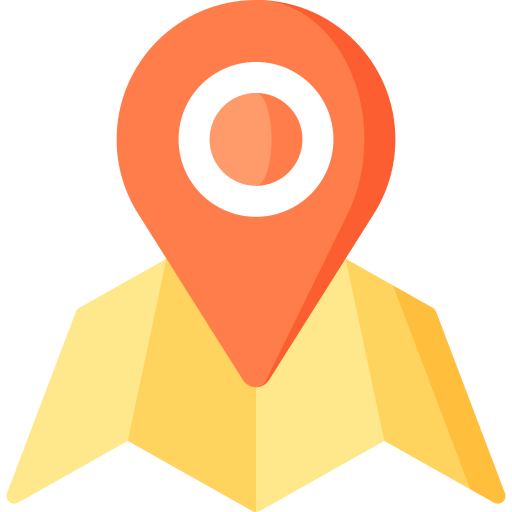
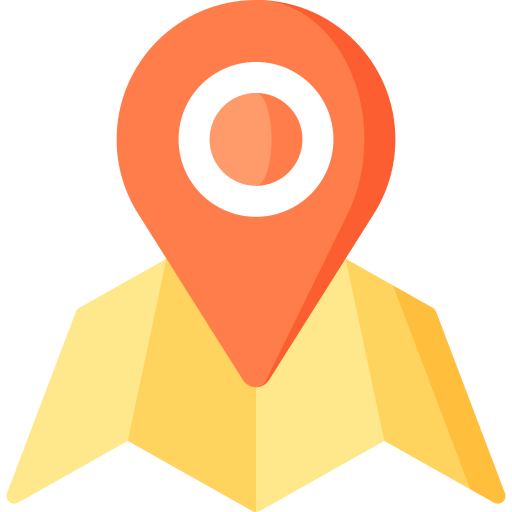
Para comenzar a utilizar la plataforma All Cargo Market, debe ingresar al sitio cargo.flowers y seleccionar el idioma de visualización ruso / inglés.
El formulario de solicitud de entrega se encuentra en la página principal (haga clic en BUSCAR).
Para calcular la ruta y estimar el costo del envío, debe completar todos los campos del formulario. A continuación, analizaremos cada campo en detalle.
Según el origen y el punto de destino, elija el método de envío.
Seleccione la ciudad de origen, la ciudad de destino y el tipo de carga. Luego haga clic en "Calcular".
Los «Detalles de request» La página contiene los siguientes datos:
Si está listo para realizar el pedido, haga clic en Realizar pedido «To order».
En la forma «Entrega de pedidos» Debe completar los campos con la fecha de entrega deseada y la información de contacto. Luego haga clic en «ENTREGAR».
Si no encuentras tu ciudad en el listado, tu carga es menor a 300 kg o mayor a 1500 kg, haz clic « ¿Tienes otras opciones?».
En «Solicitar precio y tiempo de tránsito » Formulario, ingrese manualmente toda la información de envío. Haga clic en «ENTREGAR» y su solicitud será enviada a nuestro gerente para agregar la ruta a nuestra base de datos.
¡Felicitaciones! Su pedido se ha procesado correctamente. Su gestor personal se pondrá en contacto con usted lo antes posible.
En tu cuenta personal puedes:
A continuación revisaremos cada opción en detalle..
Tras confirmar el pedido, recibirá un correo electrónico automático sobre la activación de su cuenta personal en cargo.flowers al correo electrónico que indicó en el formulario "Entrega del pedido". Allí encontrará su nombre de usuario y contraseña para acceder a su cuenta personal.
Puede iniciar sesión en su cuenta personal desde el enlace en el mensaje de correo electrónico o en el sitio cargo.flowers haciendo clic en "Iniciar sesión" en la esquina superior derecha del sitio.
En el formulario de inicio de sesión, ingrese la información del correo electrónico de activación de la cuenta y haga clic en "Iniciar sesión"..
Para completar el registro en cargo.flowers, debe completar todos los campos obligatorios del formulario. Después de completarlo, haga clic en "Guardar".
* Toda la información es estrictamente confidencial. Esta información es necesaria para que nuestro gerente prepare la documentación y la facturación. ¡Atención! Todos los datos deben ser veraces y correctos.
** A continuación, puede cambiar la información de su cuenta en la sección "Mi perfil". Para acceder a esta sección, haga clic en el nombre de usuario en la esquina superior derecha del sitio.
En la sección "Reservas", encontrará toda la información sobre sus solicitudes de envío. Puede reservar en cualquier momento. (Tenga en cuenta que la reserva debe enviarse 3 días antes del vuelo). Además, puede crear un patrón de reserva. Solo tiene que introducir una vez todas las etiquetas y su volumen aproximado, para poder enviar reservas con un solo clic en el futuro.
Tras hacer clic en "Añadir reserva", verá el formulario de reserva. Allí deberá indicar:
En la sección "Patrones", encontrará todos los patrones de reservas realizadas anteriormente. Haga clic en el botón "Crear reserva" para obtener un formulario de reserva completo. Solo tiene que confirmarlo si todo está correcto. Todos los patrones se pueden modificar, eliminar y volver a añadir.
En la sección "Mi saldo" se almacenan:
En la sección “Track&Trace” se contabilizan todos los envíos actuales y completados.
Al hacer clic en el número de identificación o en "Ver" en el bloque "Detalles", recibirá información detallada sobre el movimiento de la carga:
Además, en esta sección podrás ver y descargar todos los documentos de envío que acompañan al envío.
En la sección “Ayuda” puedes hacer una pregunta a nuestro equipo de soporte.
¿Cómo hacerlo?
* De la misma forma podrás plantear una reclamación por la entrega de la mercancía.
Nuestros gestores procesarán la solicitud con prontitud y redactarán una respuesta que aparecerá en el bloque "Comentarios" de los detalles de la solicitud. La siguiente comunicación sobre esta solicitud continuará en los comentarios. Puede ver los detalles de la solicitud haciendo clic en "Mirar" junto a la solicitud que le interese.